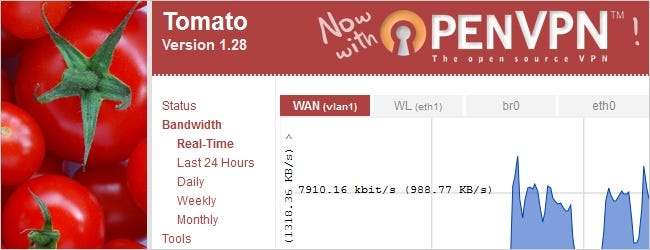
Een paar weken geleden we hebben het installeren van Tomato behandeld , een open-source routerfirmware, op uw Linksys WRT54GL. Vandaag zullen we bespreken hoe u OpenVPN naast Tomato kunt installeren en hoe u het kunt instellen om overal ter wereld toegang te krijgen tot uw thuisnetwerk!
Wat is OpenVPN?
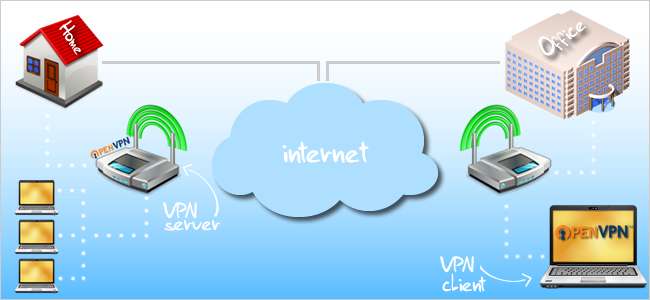
Een virtueel particulier netwerk (VPN) is een vertrouwde, veilige verbinding tussen het ene lokale netwerk (LAN) en het andere. Beschouw uw router als de middelste man tussen de netwerken waarmee u verbinding maakt. Zowel uw computer als de OpenVPN-server (in dit geval uw router) "schudden elkaar de hand" met behulp van certificaten die elkaar valideren. Na validatie komen zowel de client als de server overeen elkaar te vertrouwen en krijgt de client vervolgens toegang tot het netwerk van de server.
Meestal kosten VPN-software en -hardware veel geld om te implementeren. Als je het nog niet geraden had: OpenVPN is een open-source VPN-oplossing die (tromgeroffel) gratis is. Tomato is, naast OpenVPN, een perfecte oplossing voor degenen die een beveiligde verbinding tussen twee netwerken willen zonder hun portemonnee te openen. OpenVPN werkt natuurlijk niet direct uit de doos. Het vergt een beetje tweaken en configureren om het precies goed te krijgen. Maar maak je geen zorgen; we zijn er om dat proces voor u gemakkelijker te maken, dus pak een warme kop koffie en laten we aan de slag gaan.
Bezoek de officiële website voor meer informatie over OpenVPN Wat is OpenVPN? bladzijde.
Vereisten
In deze handleiding wordt ervan uitgegaan dat u momenteel Windows 7 op uw pc gebruikt en dat u een beheerdersaccount gebruikt. Als je een Mac- of Linux-gebruiker bent, geeft deze gids je een idee van hoe dingen werken, maar het kan zijn dat je zelf wat meer onderzoek moet doen om alles perfect te krijgen. We gaan ook een speciale versie van Tomato installeren, genaamd TomatoUSB VPN op een Linksys WRT54GL versie 1.1 router. Om erachter te komen of uw router compatibel is met TomatoUSB, kunt u hun Bouw typen bladzijde.
Het begin van deze handleiding gaat ervan uit dat u beschikt over:
- de originele Linksys-firmware die op uw router is geïnstalleerd of
- de Tomato-firmware die we in onze laatste hebben beschreven artikel
Let op de tekst boven bepaalde stappen om aan te geven of het voor Linksys-firmware of Tomato-firmware is.
TomatoUSB installeren
In een vorig artikel we hebben besproken hoe je de originele Tomato v1.28-firmware van de PolarCloud-website kunt installeren. Helaas kwam die versie van Tomato niet met OpenVPN-ondersteuning, dus we zullen een nieuwere versie installeren met de naam TomatoUSB VPN .
Het eerste dat u wilt doen, is naar de TomatoUSB gaan homepage en klik op de link Tomato USB downloaden.

Downloaden VPN onder de Kernel 2.4 (stabiel) sectie. Sla het .rar-bestand op uw computer op.
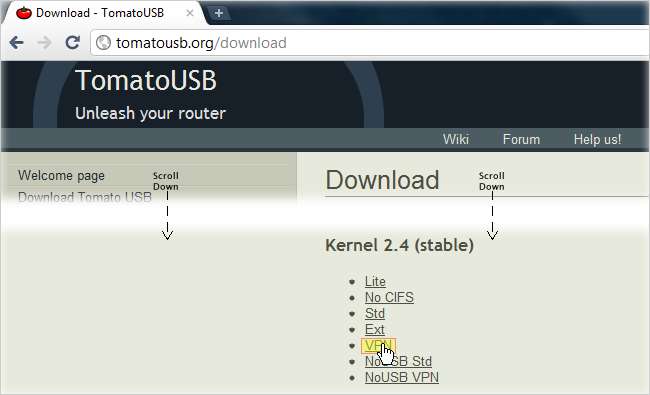
Je hebt een programma nodig om het .rar-bestand uit te pakken. We raden aan om WinRAR te gebruiken, aangezien het gratis is om te proberen en gemakkelijk te gebruiken is. U kunt zelf een kopie van de gratis versie downloaden op hun website . Na het installeren van WinRAR, klikt u met de rechtermuisknop op het bestand dat u hebt gedownload en klikt u op Hier uitpakken. U zou dan twee bestanden moeten zien met de naam CHANGELOG en tomaat-ΝΔΥΣΒ-1.28.θ754-vpn3.6.τρχ.
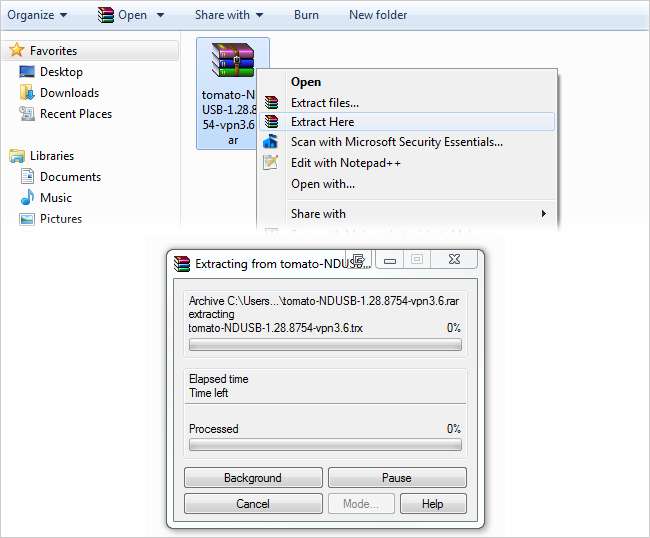
Als u Linksys-firmware gebruikt ...
Open uw browser en voer het IP-adres van uw router in (standaard is 192.168.1.1). U wordt om een gebruikersnaam en wachtwoord gevraagd. De standaardinstellingen voor een Linksys WRT54GL zijn "admin" en "admin".
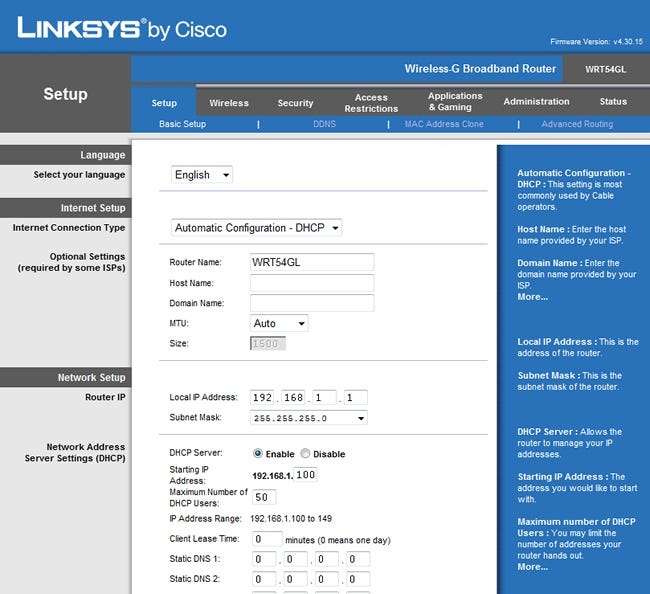
Klik bovenaan op het tabblad Beheer. Klik vervolgens op Firmware-upgrade zoals hieronder te zien is.
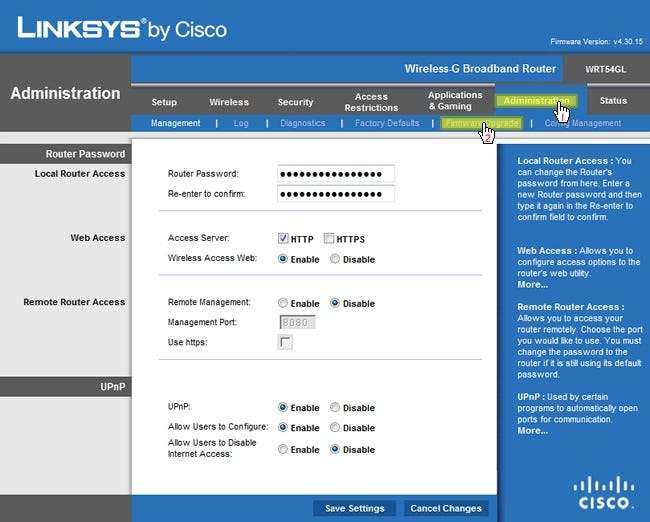
Klik op de knop Bladeren en navigeer naar de uitgepakte TomatoUSB VPN-bestanden. Selecteer de tomaat-ΝΔΥΣΒ-1.28.θ754-vpn3.6.τρχ bestand en klik op de knop Upgrade in de webinterface. Je router begint TomatoUSB VPN te installeren en dit duurt minder dan een minuut. Open na ongeveer een minuut een opdrachtprompt en typ ipconfig –release om het nieuwe IP-adres van uw router te bepalen. Typ dan ipconfig - vernieuwen . Het IP-adres rechts van Default Gateway ... is het IP-adres van uw router.
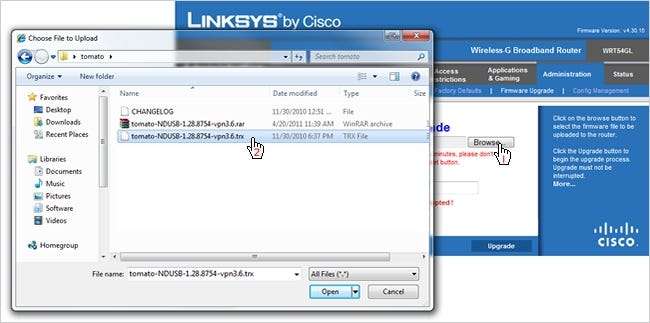
Notitie : Ga na het installeren van Tomato naar Administration> Configuration en selecteer "Erase all NVRAM ...".
Als je Tomato-firmware gebruikt ...
Open uw browser en voer het IP-adres van uw router in. We gaan ervan uit dat als je Tomato hebt geïnstalleerd, je het IP-adres van je router kent. Als u het niet zeker weet, is het waarschijnlijk ingesteld op de standaardwaarde 192.168.1.1. Typ daarna uw gebruikersnaam en wachtwoord.
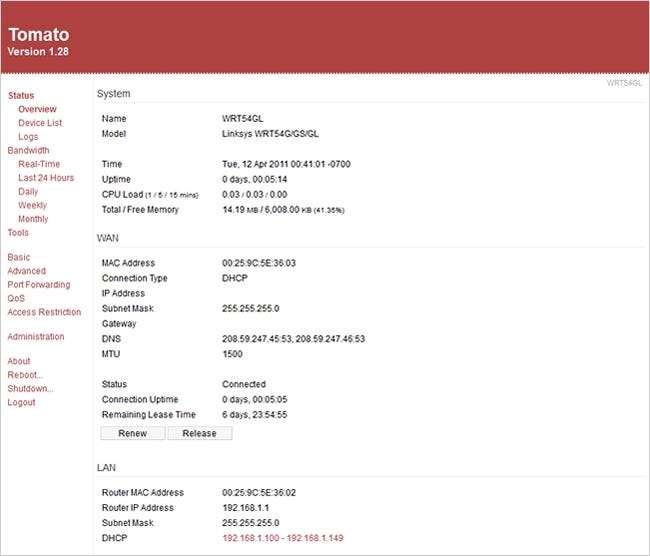
Hoewel het niet vereist is, wil je misschien een back-up maken van je huidige Tomato-configuratie voordat je een upgrade naar TomatoUSB VPN uitvoert, voor het geval dat. Om uw configuratie op te slaan, navigeert u naar Beheer> Configuratie en klikt u op de knop Back-up. Dit zal u vragen om het .cfg-bestand op uw computer op te slaan.
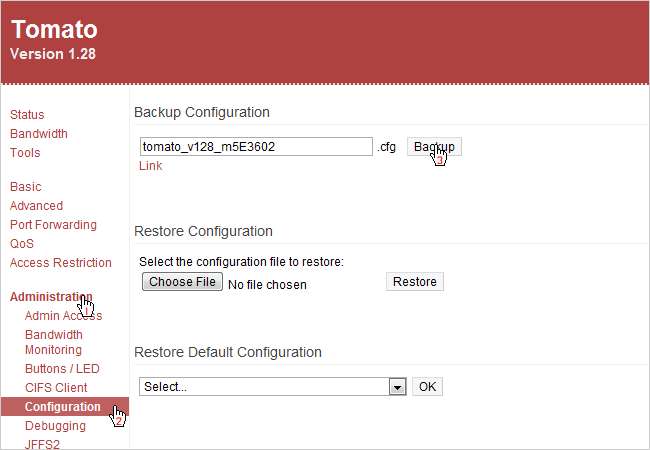
Nu is het tijd om Tomato te upgraden naar TomatoUSB VPN. Klik op Upgrade in de linkerkolom en klik op de knop Bestand kiezen. Navigeer naar de bestanden die we eerder hebben uitgepakt en kies het tomaat-ΝΔΥΣΒ-1.28.θ754-vpn3.6.τρχ het dossier. Klik vervolgens op de upgrade-knop.

U wordt gevraagd om de upgrade te bevestigen; klik gewoon op OK.
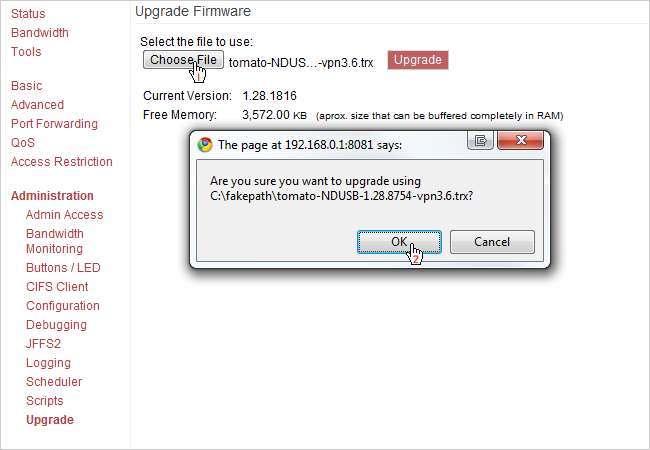
Uw router begint met het uploaden van de nieuwe firmware en zal binnen een minuut opnieuw opstarten.
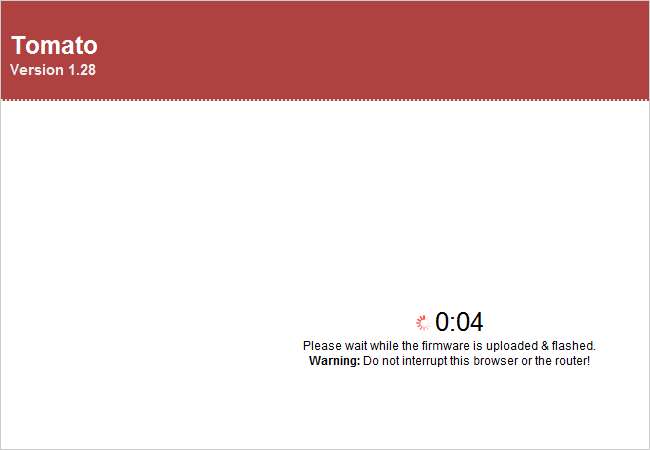
Het kan hetzelfde of een ander IP-adres hebben nadat het opnieuw is opgestart. In ons geval was de routerconfiguratie nog steeds hetzelfde, dus ons IP-adres was nog steeds hetzelfde. Om het nieuwe IP-adres van uw router te bepalen, opent u een opdrachtprompt en typt u ipconfig –release . Typ dan ipconfig - vernieuwen . Het IP-adres rechts van Default Gateway ... is het adres van uw router. Als uw configuratie is teruggezet naar de standaardinstellingen, gaat u terug naar de configuratiepagina (Beheer> Configuratie) en klikt u op de knop Bestand kiezen onder Configuratie herstellen. Blader naar het .cfg-bestand dat u eerder op uw computer hebt opgeslagen en klik op de knop Herstellen.
OpenVPN configureren
Of u nu Linksys-firmware of Tomato-firmware had geïnstalleerd, u zou nu de nieuwe TomatoUSB VPN op uw router moeten hebben geïnstalleerd. U zult een paar nieuwe menu's in de linkerkolom opmerken, waaronder Webgebruik, USB en NAS en VPN-tunneling. Voor deze gids houden we ons alleen bezig met het menu VPN-tunneling, dus ga je gang en klik op VPN-tunneling. Houd dit browservenster open; We komen er binnenkort op terug.
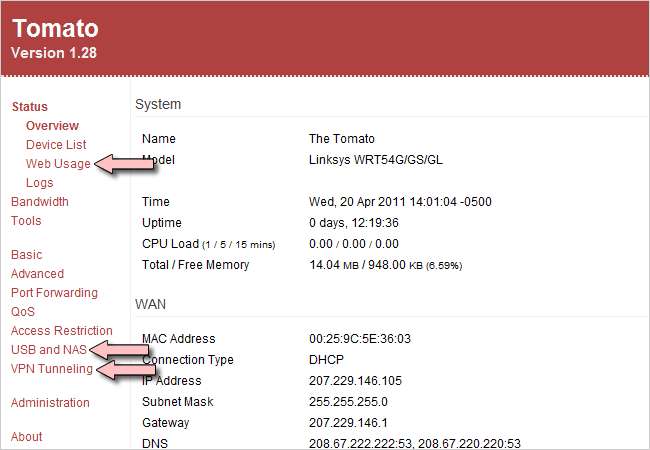
Laten we nu naar OpenVPN's gaan Downloads pagina en download de OpenVPN Windows Installer. In deze handleiding gebruiken we de op één na nieuwste versie van OpenVPN genaamd 2.1.4. De nieuwste versie (2.2.0) heeft een bug daarin zou dit proces nog ingewikkelder maken. Het bestand dat we downloaden, installeert het OpenVPN-programma waarmee u verbinding kunt maken met uw VPN-netwerk, dus zorg ervoor dat u dit programma installeert op alle andere computers die u als client wilt gebruiken (aangezien we zullen zien hoe u dat moet doen later). Sla het openvpn-2.1.4-install .exe-bestand op uw computer op.
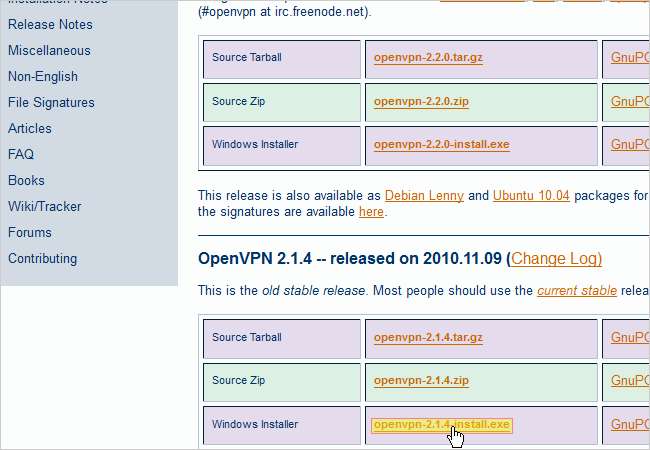
Navigeer naar het OpenVPN-bestand dat we zojuist hebben gedownload en dubbelklik erop. Hiermee wordt de installatie van OpenVPN op uw computer gestart. Doorloop het installatieprogramma met alle standaardinstellingen aangevinkt. Tijdens de installatie verschijnt er een dialoogvenster waarin u wordt gevraagd om een nieuwe virtuele netwerkadapter genaamd TAP-Win32 te installeren. Klik op de knop Installeren.
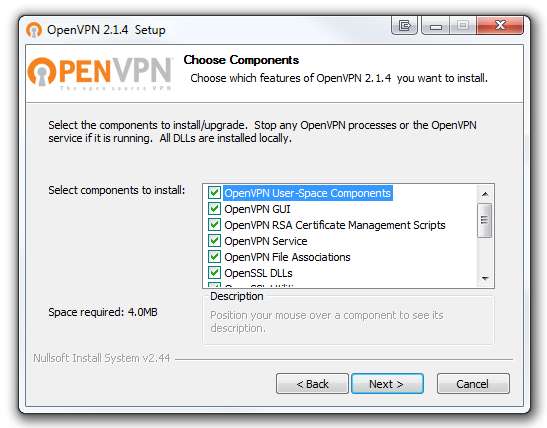
Nu OpenVPN op uw computer is geïnstalleerd, moeten we beginnen met het aanmaken van de certificaten en sleutels om apparaten te authenticeren.
De certificaten en sleutels maken
Klik op de Windows Start-knop en ga naar Accessoires. U ziet het opdrachtpromptprogramma. Klik er met de rechtermuisknop op en klik op Als administrator uitvoeren.
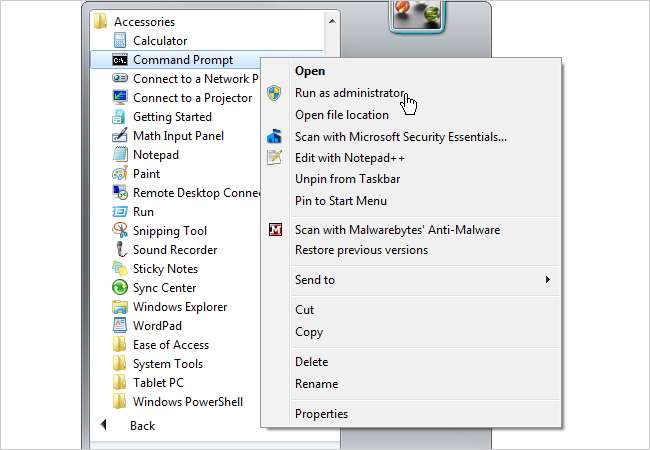
Typ in de opdrachtprompt
cd c: \ Program Files (x86) \ OpenVPN \ easy-rsa
als u 64-bits Windows 7 gebruikt, zoals hieronder wordt weergegeven. Type
cd c: \ Program Files \ OpenVPN \ easy-rsa
als u 32-bits Windows 7 gebruikt. Druk vervolgens op Enter.
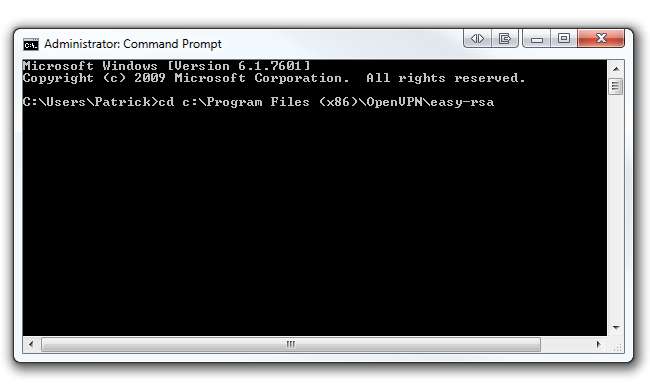
Typ nu init-config en druk op Enter om twee bestanden genaamd vars.bat en openssl.cnf naar de map easy-rsa te kopiëren. Houd uw opdrachtprompt up, want we komen er binnenkort op terug.

Navigeren naar C: \ Program Files (x86) \ OpenVPN \ easy-rsa (of C: \ Program Files \ OpenVPN \ easy-rsa op 32-bits Windows 7) en klik met de rechtermuisknop op het bestand met de naam Jaar . Klik op Bewerken om het in Kladblok te openen. Als alternatief raden we aan om dit bestand te openen met Notepad ++, omdat het de tekst in het bestand veel beter opmaakt. U kunt Notepad ++ downloaden van hun homepage .

Het onderste gedeelte van het bestand is waar het ons om gaat. Wijzig vanaf regel 31 de KEY_COUNTRY waarde, KEY_PROVINCE waarde, enz. in uw land, provincie, enz. We hebben bijvoorbeeld onze provincie gewijzigd in "IL", stad in "Chicago", org in "HowToGeek" en e-mailen naar ons eigen e-mailadres. Als u Windows 7 64-bit gebruikt, wijzigt u het HUIS waarde in regel 6 tot % ProgramFiles (x86)% \ OpenVPN \ easy-rsa . Wijzig deze waarde niet als u 32-bits Windows 7 gebruikt. Uw bestand moet er ongeveer zo uitzien als het onze hieronder (met uw respectieve waarden natuurlijk). Sla het bestand op door het te overschrijven als u klaar bent met bewerken.
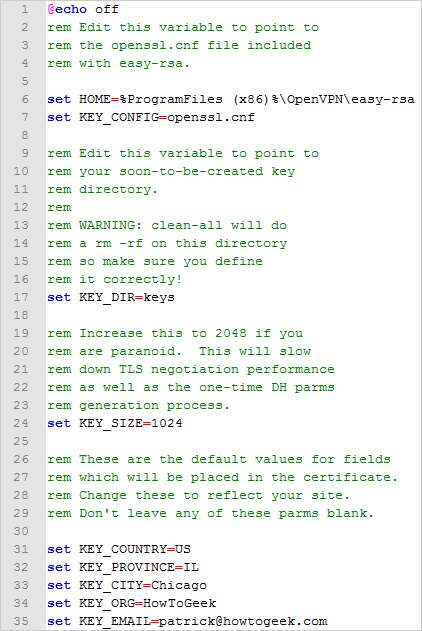
Ga terug naar uw opdrachtprompt en typ wiens en druk op Enter. Typ dan Maak alles schoon en druk op Enter. Typ ten slotte build-ca en druk op Enter.
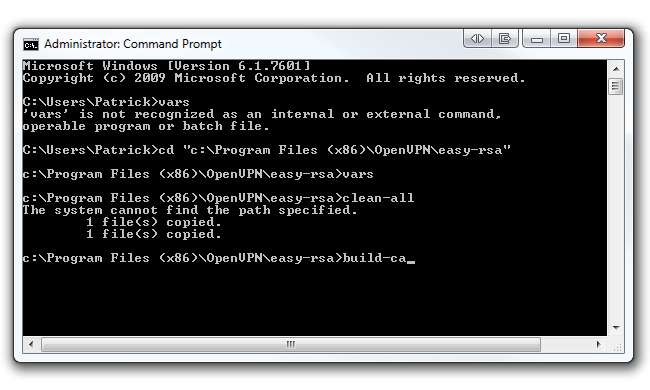
Na het uitvoeren van het build-ca commando, wordt u gevraagd om uw landnaam, staat, plaats, etc. in te voeren. Aangezien we deze parameters al hebben ingesteld in onze Jaar bestand, kunnen we deze opties overslaan door op Enter te drukken, maar! Pas op voor de parameter Common Name voordat je begint met wegslaan op de Enter-toets. U kunt alles in deze parameter invoeren (bijv. Uw naam). Zorg ervoor dat je binnenkomt iets . Met deze opdracht worden twee bestanden (een root-CA-certificaat en een root-CA-sleutel) in de map easy-rsa / keys uitgevoerd.
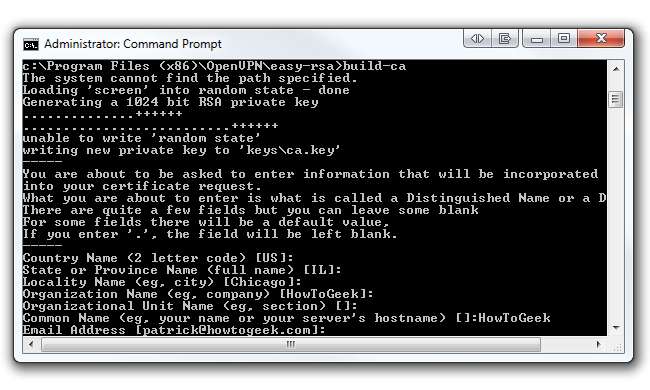
Nu gaan we een sleutel bouwen voor een klant. Typ in dezelfde opdrachtprompt build-sleutel cliënt1 . U kunt "client1" wijzigen in alles wat u maar wilt (bijvoorbeeld Acer-Laptop). Zorg ervoor dat u dezelfde naam invoert als de algemene naam wanneer daarom wordt gevraagd. Bijvoorbeeld wanneer u de opdracht uitvoert build-key Acer-Laptop , moet uw algemene naam "Acer-Laptop" zijn. Doorloop alle standaardinstellingen zoals de laatste stap die we hebben gedaan (behalve de algemene naam natuurlijk). Aan het einde wordt u echter gevraagd om het certificaat te ondertekenen en u te binden. Typ "y" voor beide en klik op Enter.
Maakt u zich ook geen zorgen als u de foutmelding 'Kan ‘willekeurige staat’ niet schrijven' krijgt. Ik heb gemerkt dat uw certificaten nog steeds probleemloos worden gemaakt. Met deze opdracht worden twee bestanden (een Client1-sleutel en een Client1-certificaat) in de map easy-rsa / keys uitgevoerd. Als u nog een sleutel voor een andere klant wilt maken, herhaalt u de vorige stap, maar vergeet niet de algemene naam te wijzigen.
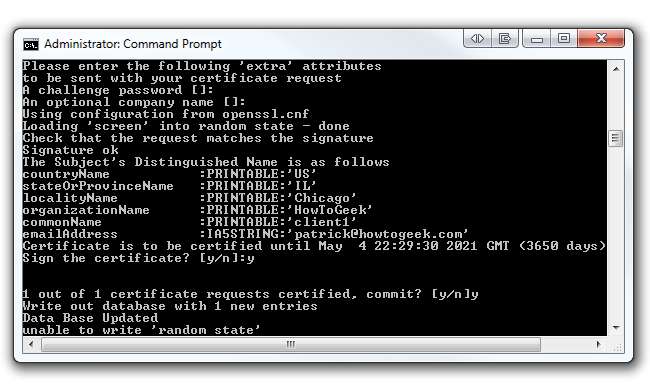
Het laatste certificaat dat we genereren, is de serversleutel. Typ in dezelfde opdrachtprompt build-key-server server . U kunt "server" aan het einde van de opdracht vervangen door alles wat u maar wilt (bijv. HowToGeek-Server). Zorg er zoals altijd voor dat u dezelfde naam invoert als de algemene naam wanneer daarom wordt gevraagd. Bijvoorbeeld wanneer u de opdracht uitvoert build-key-server HowToGeek-Server , moet uw algemene naam "HowToGeek-Server" zijn. Druk op Enter en doorloop alle standaardinstellingen behalve Common Name. Typ aan het einde "y" om het certificaat te ondertekenen en vast te leggen. Met deze opdracht worden twee bestanden (een serversleutel en een servercertificaat) uitgevoerd in de map easy-rsa / keys.
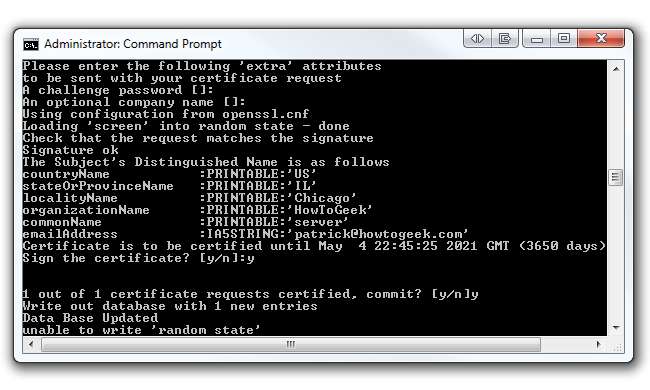
Nu moeten we de Diffie Hellman-parameters genereren. Het Diffie Hellman-protocol "stelt twee gebruikers in staat om een geheime sleutel uit te wisselen over een onveilig medium zonder voorafgaande geheimen". U kunt meer lezen over Diffie Hellman op de website van RSA.
Typ in dezelfde opdrachtprompt build-dh . Met deze opdracht wordt één bestand (dh1024.pem) uitgevoerd in de map easy-rsa / keys.
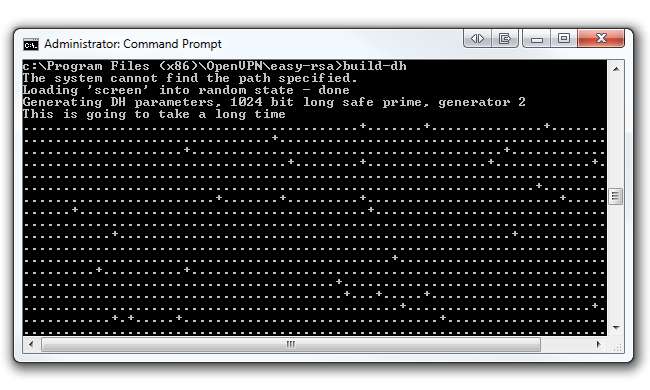
De configuratiebestanden voor de klant maken
Voordat we configuratiebestanden bewerken, moeten we een dynamische DNS-service instellen. Gebruik deze service als uw ISP u zo nu en dan een dynamisch extern IP-adres geeft. Als u een statisch extern IP-adres heeft, gaat u verder met de volgende stap.
We raden aan om DynDNS.com , een service waarmee u een hostnaam (d.w.z. howtogeek.dyndns.org) naar een dynamisch IP-adres kunt verwijzen. Het is belangrijk voor OpenVPN om altijd het openbare IP-adres van uw netwerk te kennen, en door DynDNS te gebruiken, zal OpenVPN altijd weten hoe het uw netwerk kan lokaliseren, ongeacht uw openbare IP-adres. Meld u aan voor een hostnaam en wijs het naar uw publiek IP adres . Als je je eenmaal hebt aangemeld voor de service, vergeet dan niet om de auto-update-service in Tomato in te stellen onder Basic> DDNS.
Nu terug naar het configureren van OpenVPN. Navigeer in Windows Verkenner naar C: \ Program Files (x86) \ OpenVPN \ sample-config als u 64-bits Windows 7 of C: \ Program Files \ OpenVPN \ sample-config als u 32-bits Windows 7 gebruikt. In deze map vindt u drie voorbeeldconfiguratiebestanden; we zijn alleen bezorgd over de client.ovpn het dossier.

Klik met de rechtermuisknop op client.ovpn en open het met Kladblok of Kladblok ++. U zult merken dat uw bestand eruitziet als op de onderstaande afbeelding:
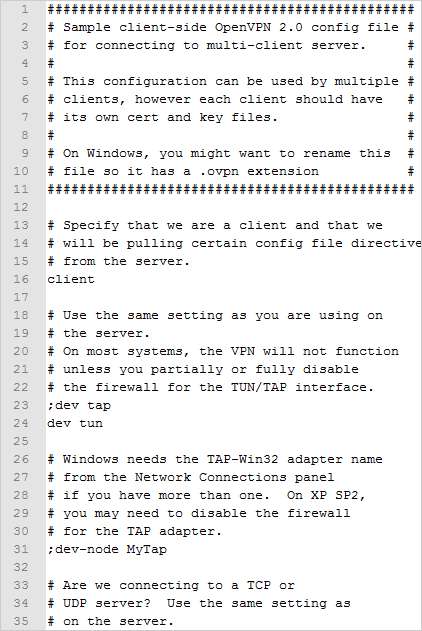
We willen echter onze client.ovpn bestand om op te lijken deze foto hieronder. Zorg ervoor dat u de DynDNS-hostnaam wijzigt in uw hostnaam in regel 4 (of verander het in uw openbare IP-adres als u een statisch IP-adres heeft). Laat het poortnummer staan op 1194 aangezien dit de standaard OpenVPN-poort is. Zorg er ook voor dat u regel 11 en 12 wijzigt om de naam van het certificaatbestand en het sleutelbestand van uw cliënt weer te geven. Sla dit op als een nieuw .ovpn-bestand in de OpenVPN / config-map.
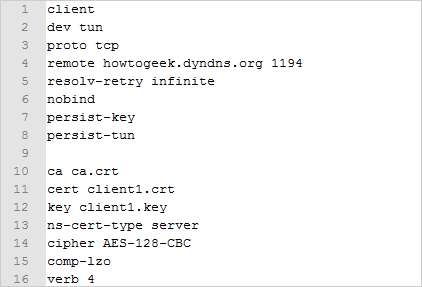
Tomato's VPN-tunneling configureren
Het basisidee is nu om de servercertificaten en sleutels die we eerder hebben gemaakt te kopiëren en ze in de Tomato VPN-servermenu's te plakken. Dan zullen we een paar instellingen in Tomato controleren, de VPN-verbinding testen, en dan kunnen we onze handen wassen en het een dag laten!
Open een browser en ga naar uw router. Klik op het menu VPN-tunneling in de linkerzijbalk. Zorg ervoor dat Server1 en Basic ook zijn geselecteerd. Stel uw instellingen precies in zoals ze hieronder worden weergegeven. Klik op Opslaan.
Update: de standaardmodus is TUN of tunnel, maar u wilt dit waarschijnlijk wijzigen in TAP, dat in plaats daarvan het netwerk overbrugt. De tunnelmodus zal uw externe klanten op een ander netwerk plaatsen dan het interne netwerk. Verander dus zeker Interface Type in TAP.

Klik vervolgens op het tabblad Geavanceerd naast Basis. Zorg er net als voorheen voor dat uw instellingen exact zijn zoals ze hieronder worden weergegeven. Klik op Opslaan.
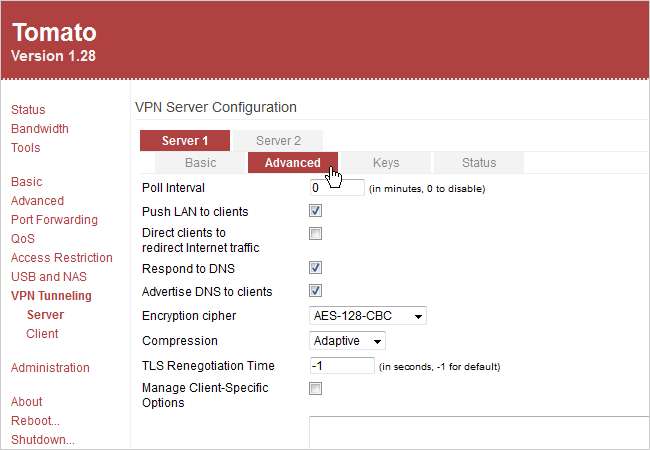
Onze laatste stap is het plakken van de sleutels en certificaten die we oorspronkelijk hebben gemaakt. Open het tabblad Sleutels naast Geavanceerd. Navigeer in Windows Verkenner naar C: \ Program Files (x86) \ OpenVPN \ easy-rsa \ keys op 64-bits Windows 7 (of C: \ Program Files \ OpenVPN \ easy-rsa \ keys op 32-bits Windows 7). Open elk bijbehorend bestand hieronder ( ca.crt , server.crt , server.key , en dh1024.pem ) met Kladblok of Kladblok ++ en kopieer de inhoud. Plak de inhoud in de overeenkomstige vakken zoals hieronder te zien is. Ik moet er rekening mee houden dat u alleen alles hieronder —– BEGIN CERTIFICAAT—– in het server.crt . OpenVPN zal nog steeds correct werken als u het hele bestand plakt, maar het is meer "schoon" door alleen de feitelijke certificaatinformatie te plakken. Klik op Opslaan en vervolgens op Nu starten.
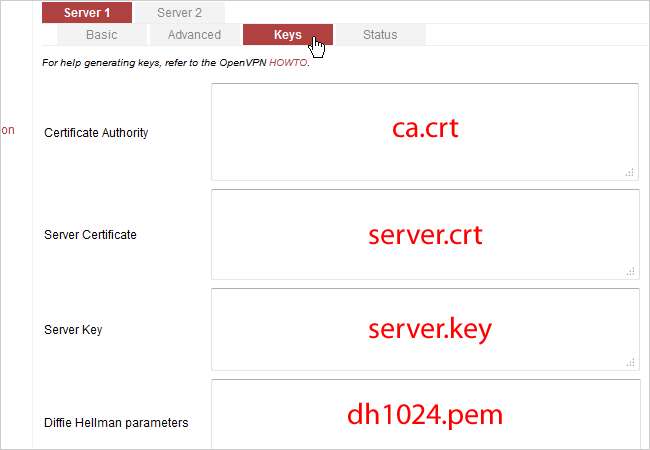
Voordat we onze VPN-verbinding testen, is er nog een ding dat we in Tomato moeten controleren. Klik op Basis in de linkerkolom en dan op Tijd. Zorg ervoor dat de routertijd correct is en dat Time Zone uw huidige tijdzone weergeeft. Stel de NTP-tijdserver in op uw land.
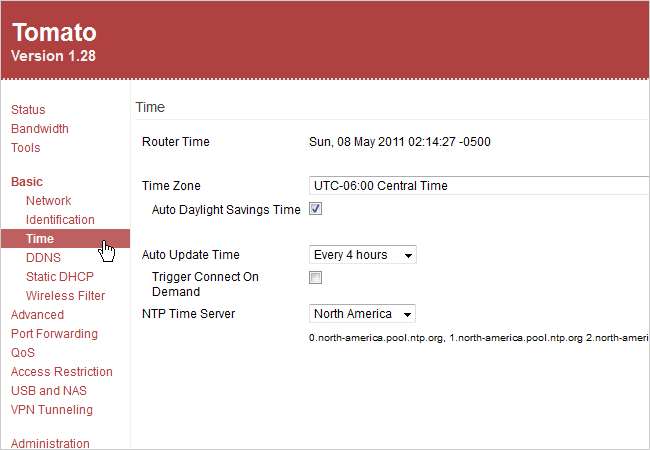
Een OpenVPN-client opzetten
In dit voorbeeld gebruiken we een Windows 7-laptop als onze client. Het eerste dat u wilt doen, is OpenVPN op uw client installeren zoals we hierboven hebben gedaan in de eerste stappen onder OpenVPN configureren. Navigeer vervolgens naar C: \ Program Files \ OpenVPN \ config dat is waar we onze bestanden zullen plakken.
Nu moeten we teruggaan naar onze oorspronkelijke computer en in totaal vier bestanden verzamelen om naar onze clientlaptop te kopiëren. Navigeren naar C: \ Program Files (x86) \ OpenVPN \ easy-rsa \ keys opnieuw en kopieer ca.crt , client1.crt , en client1.key . Plak deze bestanden in het config folder.

Ten slotte moeten we nog een bestand kopiëren. Navigeren naar C: \ Program Files (x86) \ OpenVPN \ config en kopieer het nieuwe client.ovpn-bestand dat we eerder hebben gemaakt. Plak dit bestand in het config folder also.
De OpenVPN-client testen
Klik op de clientlaptop op de Windows Start-knop en ga naar Alle programma's> OpenVPN. Klik met de rechtermuisknop op het OpenVPN GUI-bestand en klik op Als administrator uitvoeren. Merk op dat u OpenVPN altijd als beheerder moet gebruiken om het correct te laten werken. Om het bestand permanent zo in te stellen dat het altijd als beheerder wordt uitgevoerd, klikt u met de rechtermuisknop op het bestand en klikt u op Eigenschappen. Controleer op het tabblad Compatibiliteit Dit programma als beheerder uitvoeren.
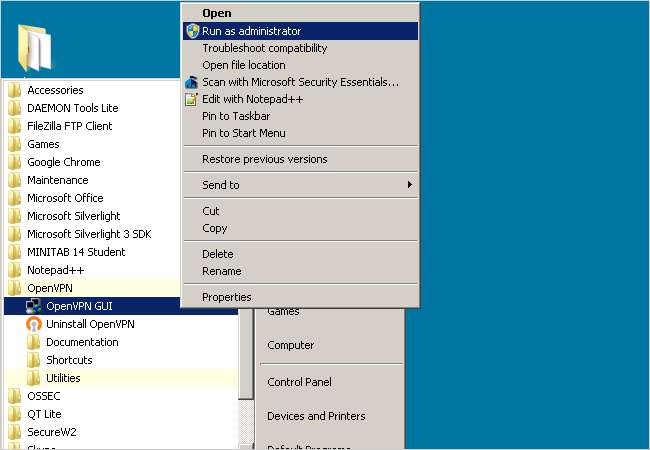
Het OpenVPN GUI-pictogram verschijnt naast de klok in de taakbalk. Klik met de rechtermuisknop op het pictogram en klik op Verbinden. Omdat we maar één .ovpn-bestand in ons config map, zal OpenVPN standaard verbinding maken met dat netwerk.
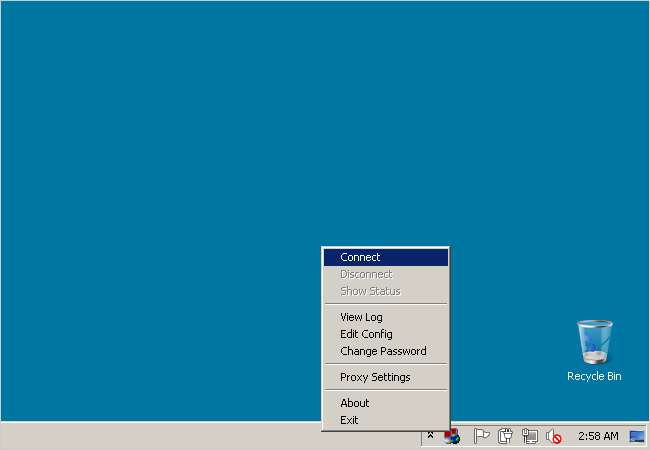
Er verschijnt een dialoogvenster met een verbindingslogboek.
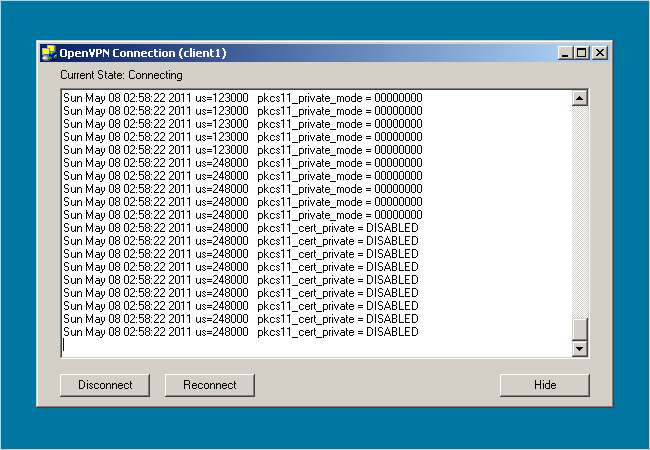
Zodra u bent verbonden met de VPN, wordt het OpenVPN-pictogram in de taakbalk groen en wordt uw virtuele IP-adres weergegeven.
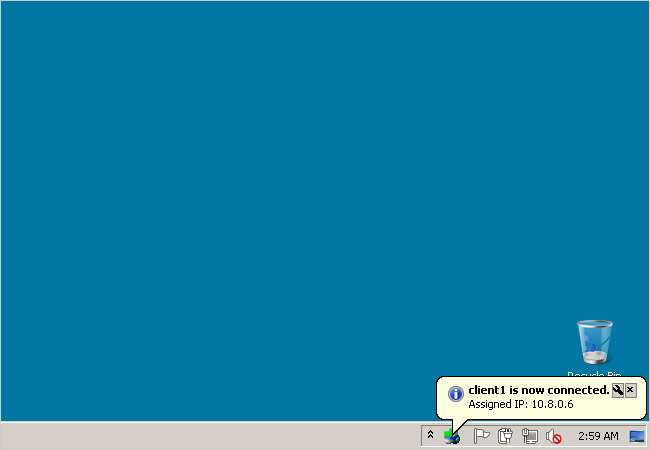
En dat is het! Je hebt nu een beveiligde verbinding tussen je server en het netwerk van de klant met OpenVPN en TomatoUSB. Om de verbinding verder te testen, opent u een browser op de clientlaptop en navigeert u naar uw Tomato-router op het netwerk van de server.
Afbeelding door De Ewan







